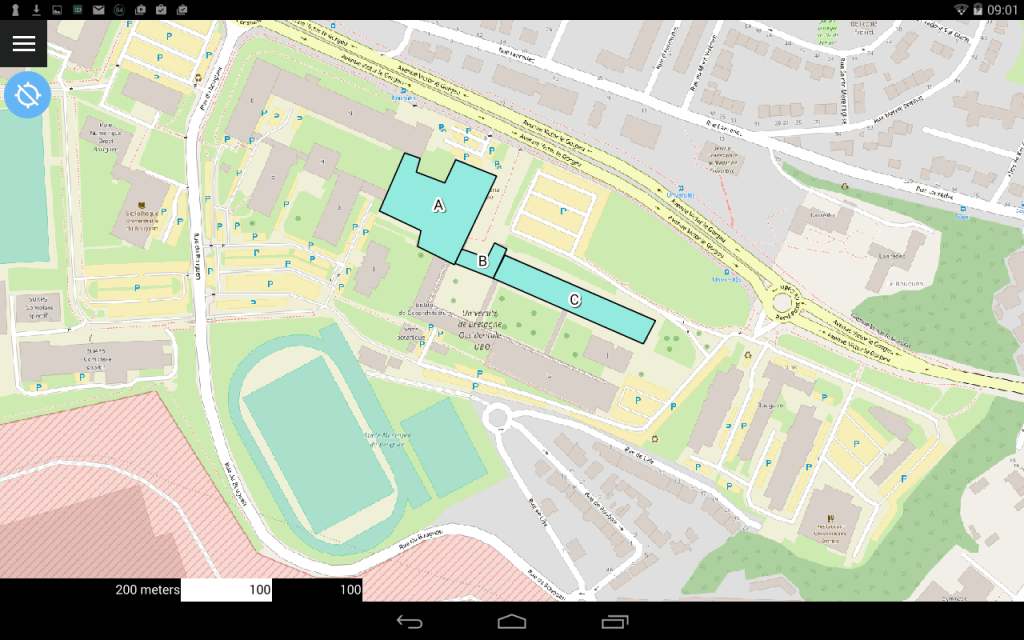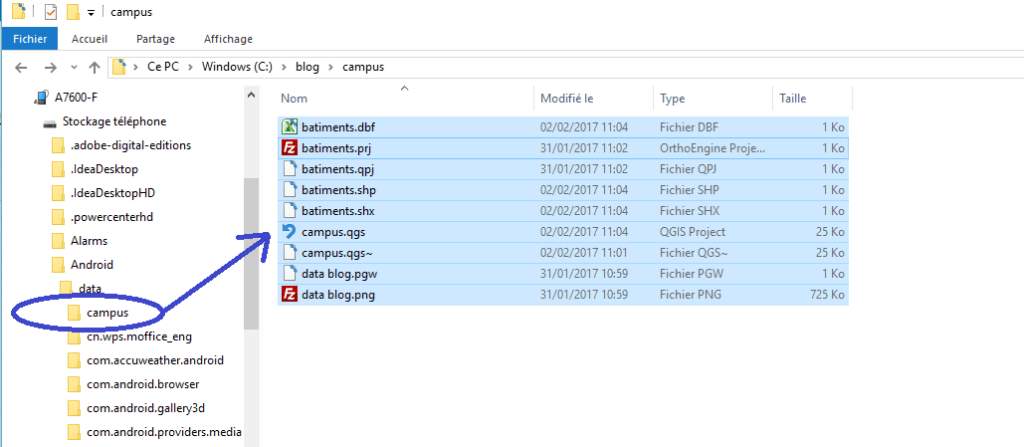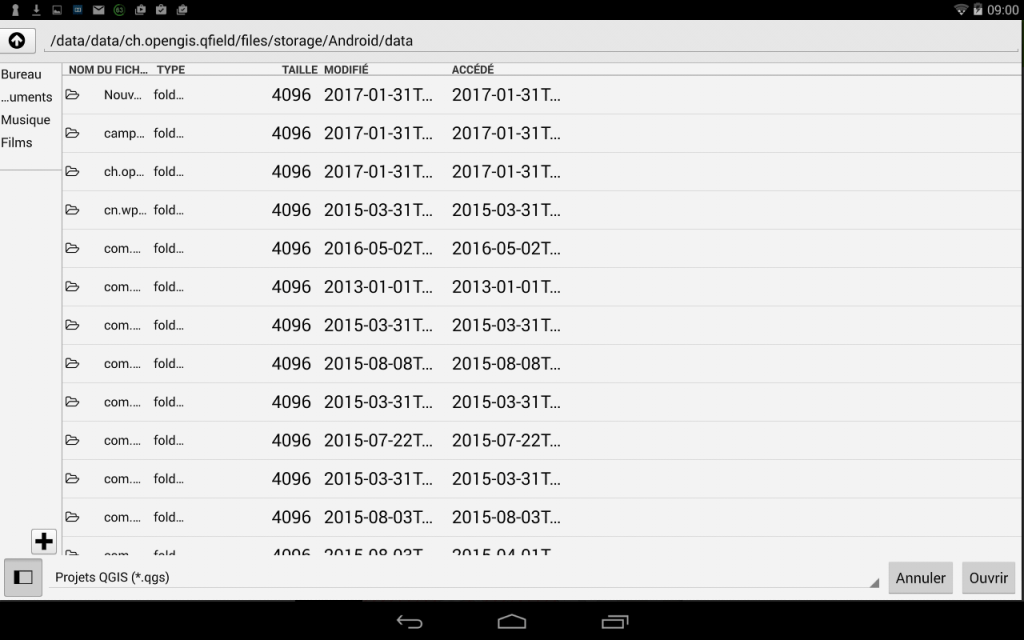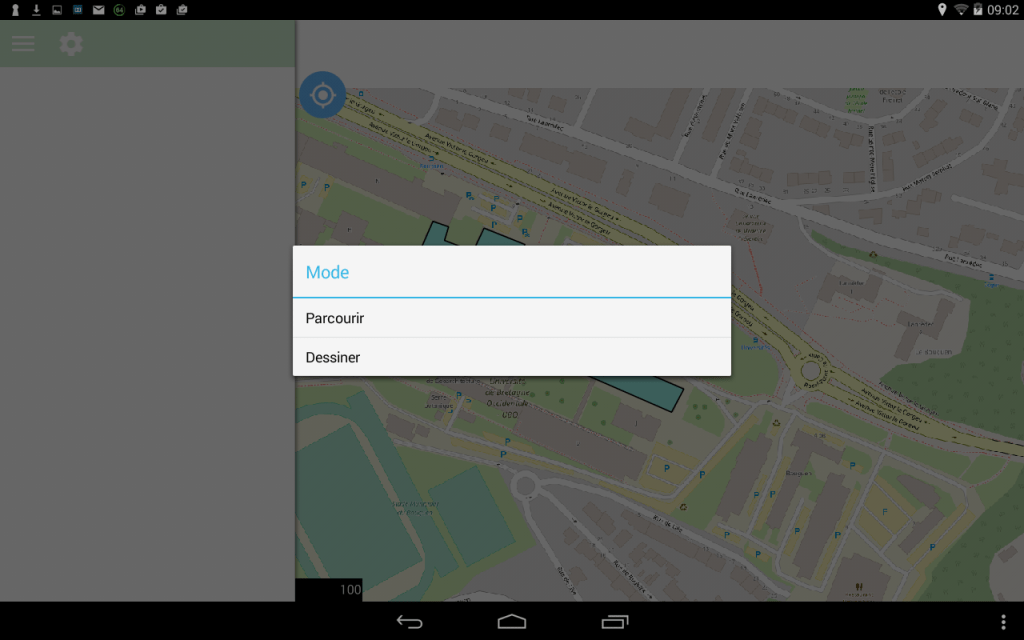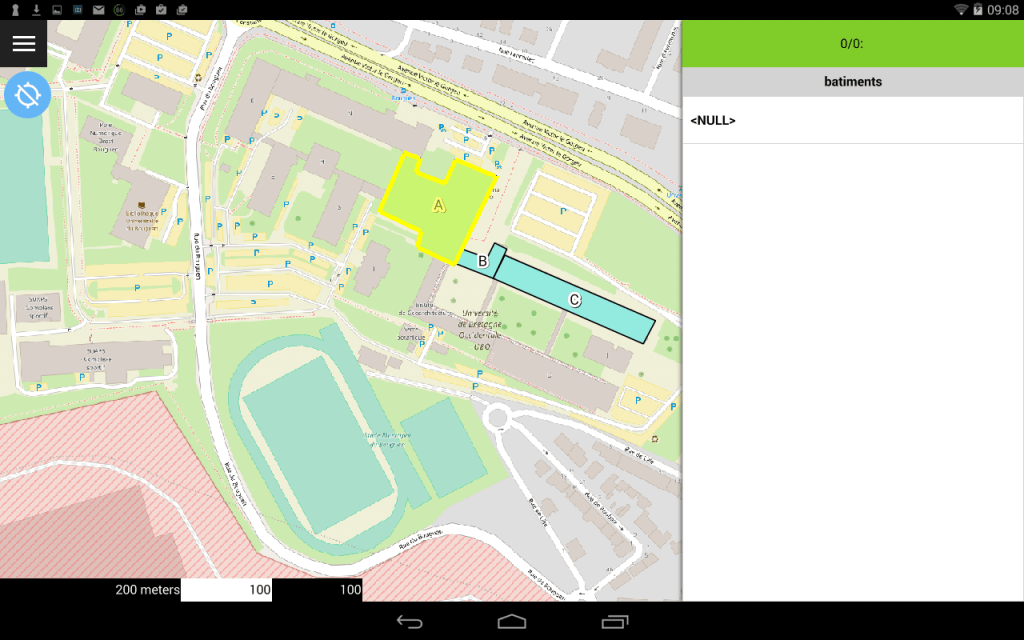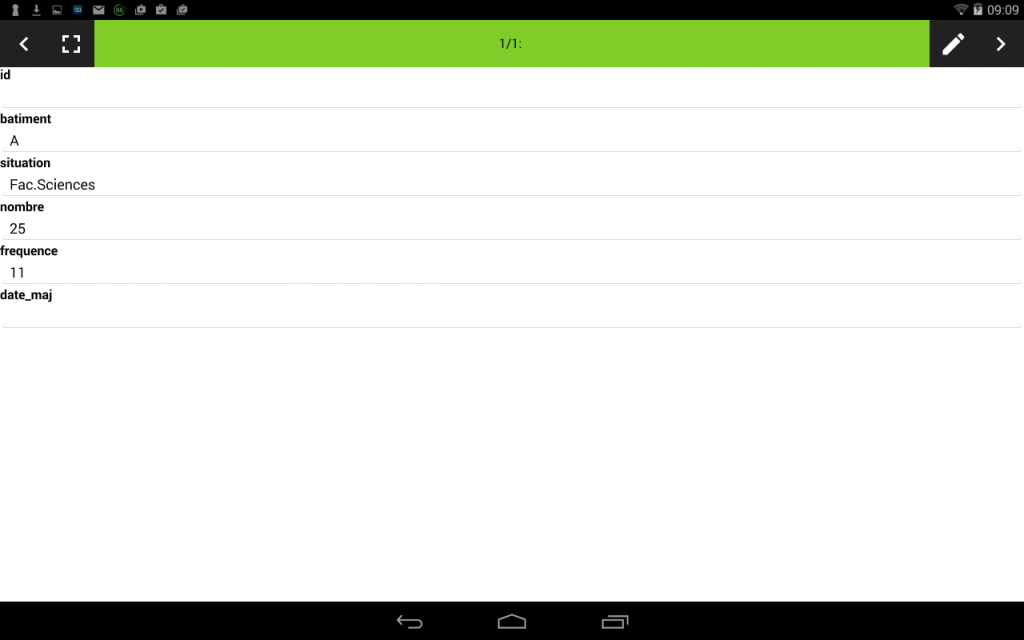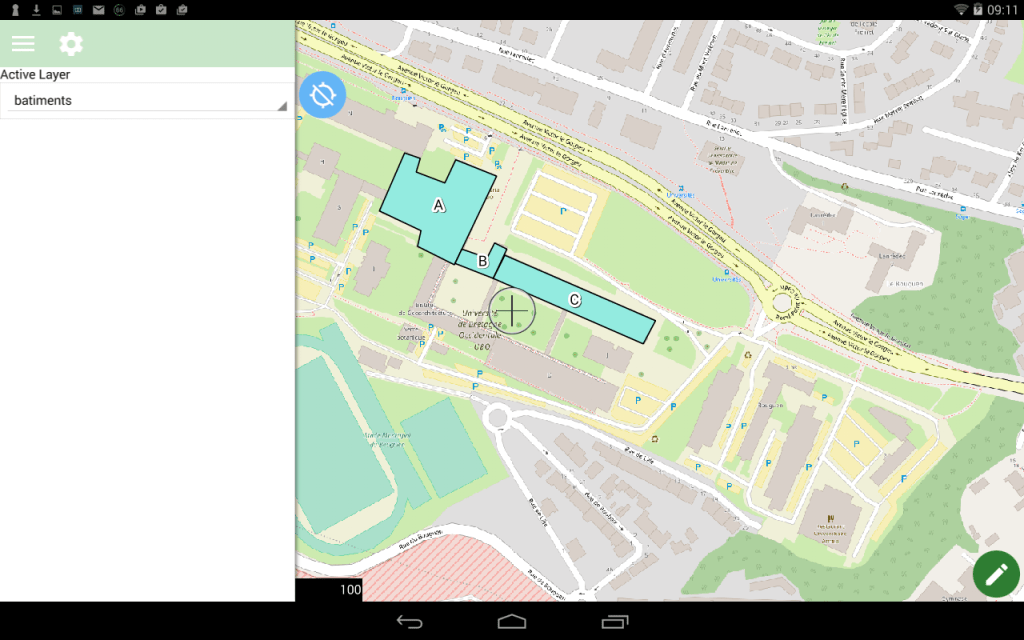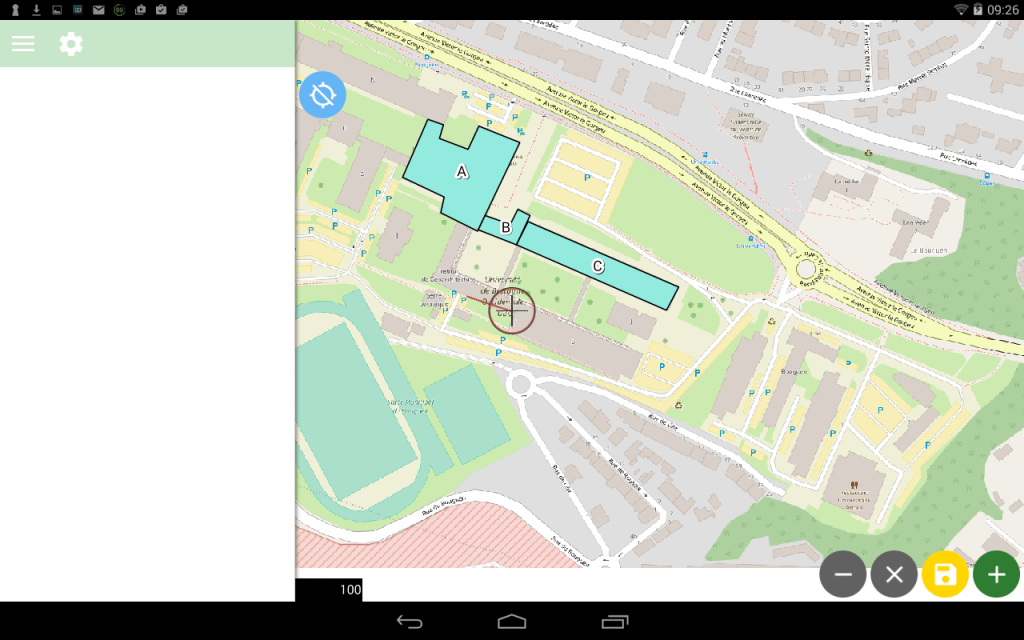Table des matières
Qfield
Présentation
Qfield permet de travailler sur des projets Qgis sur des téléphones ou tablettes équipés d’Android, pour réaliser du travail de terrain. Pour pouvoir l’installer sur son smartphone, il y a plusieurs moyens : Play store d’Android, page de téléchargement de Qgis ou sur dans le navigateur avec les termes « Qgis Android ».
Données prises en charge
L’application Qfield fonctionne avec Qgis. Il est nécessaire de créer un projet sur votre PC avec Qgis. Vous aurez alors un fichier .qgs que vous devrez transférer sur votre mobile. Il est également important d’y importer les données nécessaires à votre projet. Les données doivent être physiquement sur votre mobile. Qfield ne prend donc en compte qu’un seul type de format, le qgs car il est utilisé par les utilisateurs de Qgis. Il est également conseillé d’importer le projet dans le répertoire Android/Data afin de trouver plus facilement le projet Qgis.
Navigation & consultation
L’interface de Qfield est relativement archaïque, mais le fait qu’il y ai peu d’onglets permet de rendre intuitif les différents outils de l’application. Il existe un mode appelé “Navigation”. Il permet de naviguer sur le projet. Il est possible de sélectionner les entités présentes sur la couche pour connaitre leurs attributs. Vous pouvez également les modifier ou rentrer de nouvelles valeurs dans l’attribut de l’entité en question.
Edition
Il existe un mode édition appelé “Dessin”. Il est possible d’éditer la couche en créant des polygones, des lignes ou des points. Le choix de la création d’une nouvelle entité va dépendre de la sélection de la couche. Si vous voulez créer un point, il faut obligatoirement sélectionner une couche de point. C’est la même démarche pour les polygones et les lignes. Au moment de la création d’une entité, vous avez la possibilité de remplir ses attributs puis de les enregistrer pour que Qfield en prenne compte. Cependant, il est impossible de créer de nouvelle couche.
Informations supplémentaires
Pour utiliser un fond de carte comme OpenStreetMap, il faut tout d’abord le sauvegarder en tant qu’image puis le charger dans notre projet en lieu et place de la couche OSM. Les couches WFS et WMS sont également utilisables mais vous êtes obligés d’enregistrer la couche en tant que fichier Shape pour pouvoir la lire et l’utiliser dans votre projet sous Qfield.